PROBLEMA
El logotipo compartido de la organización no está disponible en ArcGIS Web AppBuilder
Descripción
En ArcGIS Online o Portal for ArcGIS, al configurar el logotipo de una aplicación de ArcGIS Web AppBuilder, se activa la opción "Compartido de la organización", pero el logotipo no se muestra o el logotipo de la aplicación se muestra como una imagen dañada.
La siguiente imagen muestra que el logotipo compartido de la organización no está disponible.
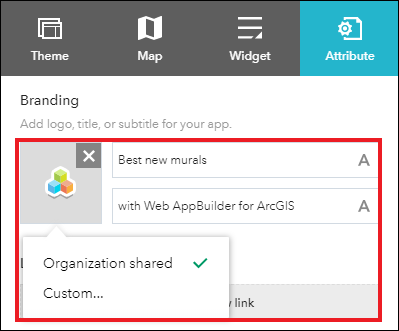
La siguiente imagen muestra el logotipo de la aplicación como una imagen dañada.
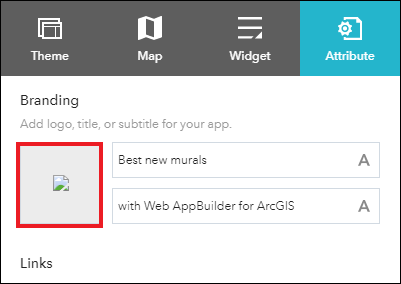
Causa
Las causas conocidas del error son las siguientes:
- No se carga ningún logotipo en la configuración Tema compartido de la organización en ArcGIS Online ni Portal for ArcGIS.
- El logotipo de Tema compartido se ha definido como privado.
- El logotipo de Tema compartido se ha eliminado de Mi contenido.
Solución o solución alternativa
En función de la causa, utilice una de las siguientes opciones para resolver el problema.
Nota: Solo los administradores pueden realizar los siguientes flujos de trabajo.
Cargar el logotipo en la configuración Tema compartido de la organización
En ArcGIS Online
- Inicie sesión en ArcGIS Online. Haga clic en Organización > Configuración > General > Tema compartido.
- En la sección Logotipo, haga clic en Cargar imagen.
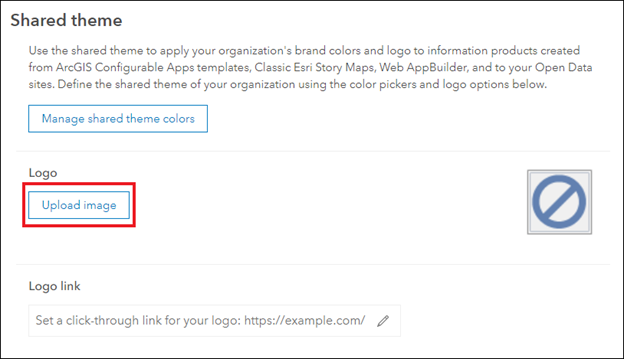
- En la ventana Cargar logotipo, arrastre y suelte la imagen deseada o haga clic en Examinar para abrir la imagen.
- Deslice el manipulador del control deslizante de Zoom para definir el tamaño del logotipo y haga clic en Guardar para cargar el logotipo.
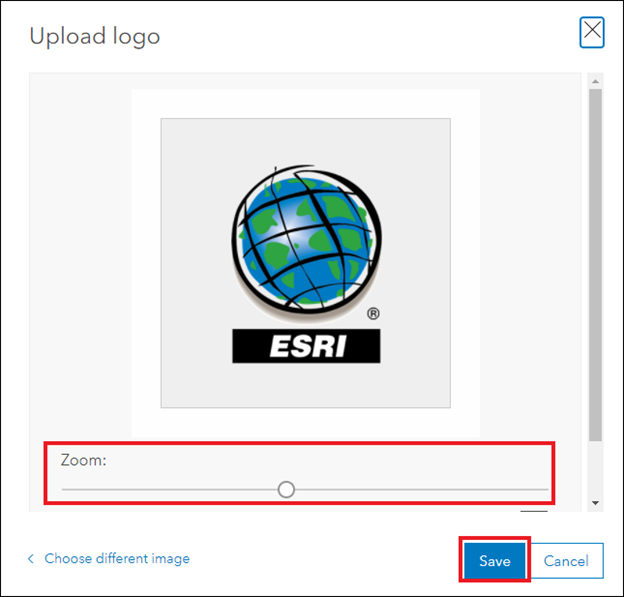
Nota: El logotipo de Tema compartido se renderiza automáticamente en aplicaciones de ArcGIS Web AppBuilder recién creadas.
- En el caso de una aplicación de ArcGIS Web AppBuilder existente, en la pestaña Atributo, pase el cursor sobre el logotipo de la aplicación y seleccione Compartido de la organización para usar el logotipo de Tema compartido cargado.
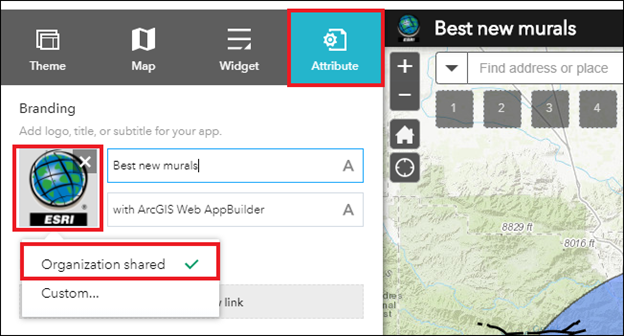
En Portal for ArcGIS
- Inicie sesión en Portal for ArcGIS. Haga clic en Organización > Configuración > General.
- Desplácese hasta la sección Tema compartido. En la sección Imagen del logotipo, haga clic en Cargar logotipo para cargar el logotipo de Tema compartido.
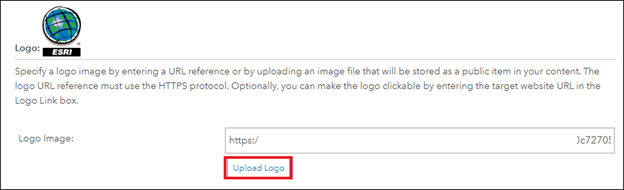
- Desplácese hasta la parte superior y haga clic en Guardar en la esquina superior izquierda.
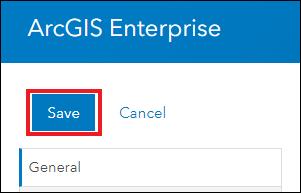
Nota: El logotipo de Tema compartido se renderiza automáticamente en aplicaciones de ArcGIS Web AppBuilder recién creadas.
- En el caso de una aplicación de ArcGIS Web AppBuilder existente, en la pestaña Atributo, pase el cursor sobre el logotipo de la aplicación y seleccione Compartido de la organización para usar el logotipo de Tema compartido cargado.
Compartir el logotipo de Tema compartido de la organización con el público
- Inicie sesión en ArcGIS Online o Portal for ArcGIS. Haga clic en Contenido > Mi contenido.
- Vaya a la imagen Logotipo de tema compartido - <image_name> y comparta la imagen publicamente. Consulte ArcGIS Online: Compartir elementos con todos para obtener más información.
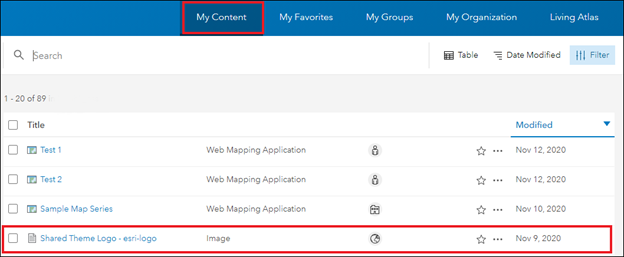
Nota: No es posible recuperar un elemento eliminado en ArcGIS Online ni Portal for ArcGIS. Una medida preventiva consiste en habilitar la configuración de "Protección contra eliminación" para el elemento. Consulte Blog de ArcGIS: Cómo evitar la eliminación accidental para obtener más información.
Id. de artículo: 000024514
Obtener ayuda de expertos en ArcGIS
Empieza a chatear ahora

